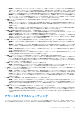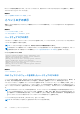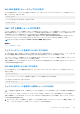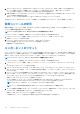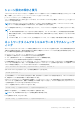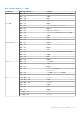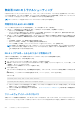Users Guide
Table Of Contents
- PowerEdge M1000e向けDell Chassis Management Controllerバージョン6.0 ユーザーズ ガイド
- 目次
- 概要
- CMC のインストールと設定
- CMC へのログイン
- ファームウェアのアップデート
- CMC ファームウェアのダウンロード
- 署名済みの CMC ファームウェアイメージ
- 現在インストールされているファームウェアのバージョンの表示
- CMC ファームウェアのアップデート
- iKVM ファームウェアのアップデート
- IOM インフラストラクチャデバイスファームウェアのアップデート
- ウェブインタフェースを使用したサーバー iDRAC ファームウェアのアップデート
- RACADM を使用したサーバー iDRAC ファームウェアのアップデート
- サーバーコンポーネントファームウェアのアップデート
- CMC を使用した iDRAC ファームウェアのリカバリ
- シャーシ情報の表示とシャーシとコンポーネントの正常性状態の監視
- CMC の設定
- CMC ネットワーク LAN 設定の表示と変更
- CMC ネットワークおよびログインセキュリティ設定の実行
- CMC の仮想 LAN タグプロパティ
- 連邦情報処理標準(FIPS)
- サービスの設定
- CMC 拡張ストレージカードの設定
- シャーシグループのセットアップ
- 証明書の取得
- シャーシ構成プロファイル
- シャーシ設定プロファイルを使用した RACADM での複数の CMC の設定
- 構成ファイルを使用した RACADM での複数の CMC の設定
- CMC セッションの表示と終了
- ファンの拡張冷却モードの設定
- サーバーの設定
- スロット名の設定
- iDRAC ネットワークの設定
- iDRAC VLAN タグの設定
- 最初の起動デバイスの設定
- サーバーでの FlexAddress の設定
- リモートファイル共有の設定
- サーバー設定複製を使用したプロファイル設定の実行
- サーバープロファイルページへのアクセス
- プロファイルの追加または保存
- プロファイルの適用
- プロファイルのインポート
- プロファイルのエクスポート
- プロファイルの編集
- プロファイルの削除
- プロファイル設定の表示
- 保存プロファイル設定の表示
- プロファイルログの表示
- 完了ステータス、ログ表示、およびトラブルシューティング
- プロファイルの Quick Deploy
- サーバープロファイルのスロットへの割り当て
- 起動 ID プロファイル
- 起動 ID プロファイルの保存
- 起動 ID プロファイルの適用
- 起動 ID プロファイルのクリア
- 保存起動 ID プロファイルの表示
- 起動 ID プロファイルのインポート
- 起動 ID プロファイルのエクスポート
- 起動 ID プロファイルの削除
- 仮想 MAC アドレスプールの管理
- MAC プールの作成
- MAC アドレスの追加
- MAC アドレスの削除
- MAC アドレスの非アクティブ化
- シングルサインオンを使った iDRAC の起動
- CMC ウェブインタフェースからのリモートコンソールの起動
- アラートを送信するための CMC の設定
- ユーザーアカウントと権限の設定
- ユーザーのタイプ
- ルートユーザー管理者アカウント設定の変更
- ローカルユーザーの設定
- Active Directory ユーザーの設定
- サポートされている Active Directory の認証機構
- 標準スキーマ Active Directory の概要
- 標準スキーマ Active Directory の設定
- 拡張スキーマ Active Directory の概要
- 拡張スキーマ Active Directory の設定
- 汎用 LDAP ユーザーの設定
- シングルサインオンまたはスマートカードログイン用 CMC の設定
- CMC にコマンドラインコンソールの使用を設定する方法
- FlexAdress および FlexAddress Plus カードの使用
- FlexAddress について
- FlexAddress Plus について
- FlexAddress および FlexAddress Plus の比較
- FlexAddress のアクティブ化
- FlexAddress Plus のアクティブ化
- FlexAddress 有効化の検証
- FlexAddress の非アクティブ化
- FlexAddress の設定
- WWN/MAC アドレスの情報の表示
- ウェブインタフェースを使用した基本 WWN/MAC アドレス情報の表示
- ウェブインタフェースを使用した詳細 WWN/MAC アドレス情報の表示
- RACADM を使用した WWN/MAC アドレス情報の表示
- ワールドワイド名またはメディアアクセスコントロール ID の表示
- コマンドメッセージ
- FlexAddress DELL ソフトウェア製品ライセンス契約
- 入出力ファブリックの管理
- ファブリック管理の概要
- 無効な構成
- 初回電源投入シナリオ
- IOM 正常性の監視
- ウェブインタフェースを使用した入出力モジュールのアップリンクおよびダウンリンク状態の表示
- ウェブインタフェースを使用した入出力モジュール FCoE セッション情報の表示
- Dell PowerEdge M 入出力アグリゲータのスタッキング情報の表示
- IOM 用ネットワークの設定
- 工場出荷時のデフォルト設定への IMO のリセット
- CMC ウェブインタフェースを使用した IOM ソフトウェアのアップデート
- IOA GUI
- 入出力アグリゲータモジュール
- IOM 用 VLAN の管理
- IOM の電源制御操作の管理
- IOM のための LED 点滅の有効化または無効化
- iKVM の設定と使用
- 電力の管理と監視
- トラブルシューティングとリカバリ
- LCD パネルインタフェースの使用
- よくあるお問い合わせ
- 使用事例シナリオ
2. ログフィルタ セクションで、それぞれのドロップダウンメニューから [ログタイプ] または [状態レベル] を選択するか、
[キーワード検索] および [日付範囲] フィールドにキーワードまたは日付を入力して、[適用] をクリックします。
シャーシログ表に、選択したフィルタに基づいて並び替えられたログが表示されます。
3. お使いの管理ステーションまたはネットワークにシャーシログのコピーを保存するには、[ログの保存] をクリックして、ログ
ファイルを保存する場所を指定します。
または、ハードウェアログの現在のエントリをクリアするには、[ログのクリア] クリックします。
その他のフィールド、およびウェブインタフェースの使用についての詳細は、『CMC オンラインヘルプ』を参照してください。
診断コンソールの使用
高度な技術を持つ CMC ユーザーである、またはテクニカルサポートの指示に従っている場合、CLI コマンドを使用してシャーシハ
ードウェア関連の問題を診断することができます。
メモ: これらの設定を変更するには、デバッグコマンドシステム管理者 特権が必要です。
CMC ウェブインタフェースを使用して診断コンソールにアクセスするには、次の手順を実行します。
1. システムツリーで [シャーシ概要] に進み、[トラブルシューティング] > [ 診断] とクリックします。
[診断コンソール] ページが表示されます。
2. [コマンド] テキストボックスにコマンドを入力し、[送信] をクリックします。
コマンドの詳細については、『CMC オンラインヘルプ』を参照してください。
診断結果ページが表示されます。
コンポーネントのリセット
アクティブな CMC のリセット、オペレーティングシステムの再起動なしでの iDRAC のリセット、または取り外されて再挿入され
たかのようにサーバーを動作させるためのサーバーの仮想的な再装着を行うことができます。シャーシにスタンバイ CMC がある
場合は、アクティブな CMC のリセットはフェイルオーバーを生じ、スタンバイ CMC がアクティブになります。
メモ: コンポーネントをリセットするには、デバッグ コマンド管理者 特権が必要です。
CMC ウェブインタフェースを使用してコンポーネントをリセットするには、次の手順を実行します。
1. システムツリーで [シャーシ概要] に進み、[トラブルシューティング] > [ コンポーネントのリセット] とクリックしま
す。
[コンポーネントのリセット] ぺージが表示されます。
2. アクティブな CMC をリセットするには、[CMC 状態] セクションで [CMC のリセット / フェイルオーバー] をクリックし
ます。スタンバイ CMC が存在し、シャーシに完全な冗長性がある場合は、フェイルオーバーが生じ、スタンバイ CMC がアク
ティブになります。
3. オペレーティングシステムを再起動せずに iDRAC のみをリセットするには、[サーバーのリセット] セクションで、iDRAC を
リセットするサーバーの [リセット] ドロップダウンメニューから [iDRAC リセット] をクリックして、[選択の適用] をク
リックします。これで、オペレーティングシステムを再起動せずにサーバーの iDRAC がリセットされます。
詳細については、『CMC オンラインヘルプ』を参照してください。
RACADM を使用して、オペレーティングシステムを再起動せずに iDRAC のみをリセットするには、『Chassis Management
Controller for Dell PowerEdge M1000e RACADM コマンドラインリファレンスガイド』を参照してください。
メモ: iDRAC がリセットされると、サーバーのためにファンが 100% に設定されます。
メモ: サーバーの仮想的な再装着を試行する前に、iDRAC のリセットを試行することが推奨されます。
4. サーバーを仮想的に再装着するには、[サーバーのリセット] セクションで、再装着するサーバーの [リセット] ドロップダ
ウンボックスの [仮想的再装着] をクリックし、[選択の適用] をクリックします。
詳細については、『CMC オンラインヘルプ』を参照してください。
この操作を行うと、サーバーを取り外されて再挿入されたかのように動作させることができます。
226 トラブルシューティングとリカバリ